tartalom
Nagyon gyakran, amikor Excelben dolgozik, meg kell számolnia a cellák számát a munkalapon. Ezek lehetnek üres vagy kitöltött cellák, amelyek csak számértékeket tartalmaznak, és bizonyos esetekben a tartalmuknak meg kell felelniük bizonyos feltételeknek. Ebben az oktatóanyagban részletesen megvizsgáljuk az Excel két fő adatszámláló függvényét − JELÖLJE BE и COUNTIF, valamint megismerkedhet a kevésbé népszerű – SCHETZ, SZÁMLÁLÓ ÜRES и COUNTIFS.
JELÖLJE BE()
statisztikai függvény JELÖLJE BE megszámolja az argumentumlista azon celláit, amelyek csak numerikus értékeket tartalmaznak. Például az alábbi ábrán megszámoltuk a cellák számát egy olyan tartományban, amely teljes egészében számokból áll:
A következő példában két tartománycella tartalmaz szöveget. Mint látható, a funkció JELÖLJE BE figyelmen kívül hagyja őket.
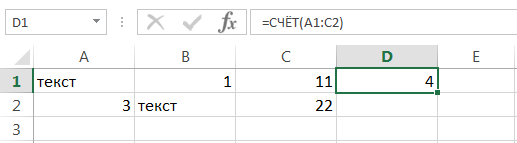
A dátum és idő értékeket tartalmazó cellákat azonban figyelembe veszik:
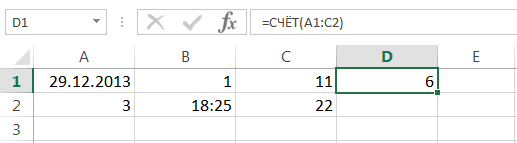
Funkció JELÖLJE BE meg tudja számolni a cellák számát több nem összefüggő tartományban egyszerre:
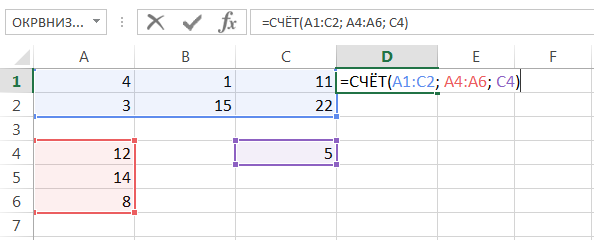
Ha meg kell számolnia egy tartományban a nem üres cellák számát, használhatja a statisztikai függvényt SCHETZ. A szöveget, számértékeket, dátumot, időt és logikai értékeket (TRUE vagy FALSE) tartalmazó cellák nem üresek.
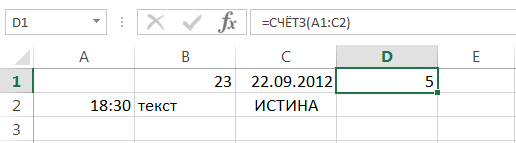
Oldja meg az inverz feladatot, azaz számolja meg az üres cellák számát az Excelben, használhatja a függvényt SZÁMLÁLÓ ÜRES:
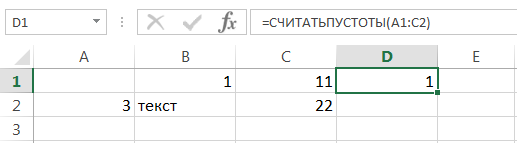
COUNTIF()
statisztikai függvény COUNTIF lehetővé teszi egy Excel-munkalap celláinak megszámlálását különféle típusú feltételekkel. Például az alábbi képlet a negatív értékeket tartalmazó cellák számát adja vissza:
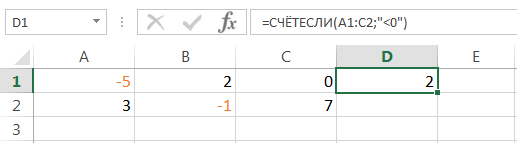
A következő képlet azoknak a celláknak a számát adja vissza, amelyek értéke nagyobb, mint az A4 cella tartalma.
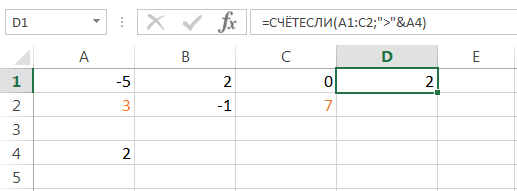
COUNTIF lehetővé teszi a szöveges értékeket tartalmazó cellák megszámlálását. Például a következő képlet a „szöveg” szót tartalmazó cellák számát adja vissza, és nem különbözteti meg a kis- és nagybetűket.
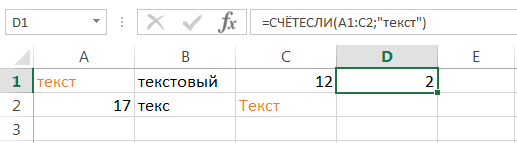
Boole-függvény feltétele COUNTIF helyettesítő karaktereket tartalmazhat: * (csillag) és ? (kérdőjel). A csillag tetszőleges számú karaktert, míg a kérdőjel egy tetszőleges karaktert jelöl.
Például a betűvel kezdődő szöveget tartalmazó cellák számának megszámlálásához Н (a kis- és nagybetűk nem megkülönböztetik), használhatja a következő képletet:
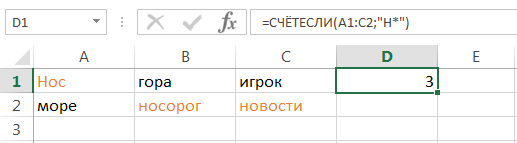
Ha meg kell számolnia a pontosan négy karaktert tartalmazó cellák számát, használja ezt a képletet:
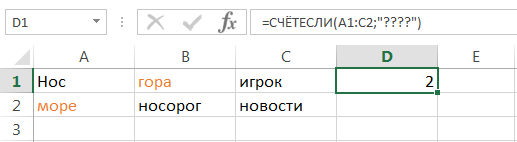
Funkció COUNTIF lehetővé teszi páros képletek feltételként történő használatát. Például az átlagosnál nagyobb értékű cellák számának megszámlálásához használhatja a következő képletet:
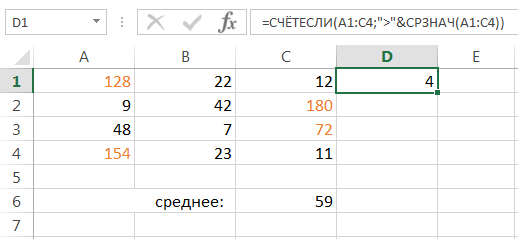
Ha egy feltétel nem elég Önnek, mindig használhatja a statisztikai függvényt COUNTIFS. Ez a funkció lehetővé teszi azoknak a celláknak a megszámlálását az Excelben, amelyek egyszerre két vagy több feltételt teljesítenek.
Például a következő képlet azokat a cellákat számolja, amelyek értéke nagyobb, mint nulla, de kisebb, mint 50:
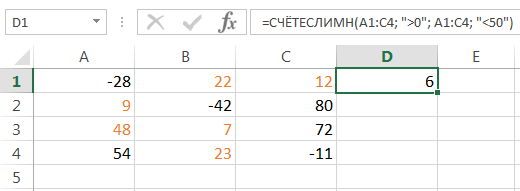
Funkció COUNTIFS lehetővé teszi a sejtek megszámlálását egy feltétel segítségével И. Ha a mennyiséget a feltétellel szeretné kiszámolni OR, több funkciót kell használnia COUNTIF. Például a következő képlet a betűvel kezdődő cellákat számolja А vagy levéllel К:
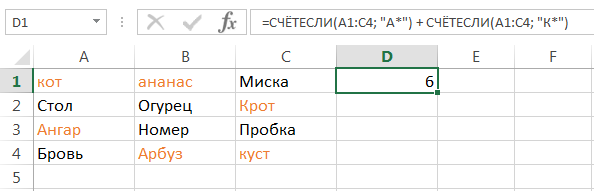
Az Excel adatszámláló funkciói nagyon hasznosak, és szinte minden helyzetben jól jöhetnek. Remélem, hogy ez a lecke feltárta számodra a funkciók minden titkát. JELÖLJE BE и COUNTIF, valamint legközelebbi munkatársaik – SCHETZ, SZÁMLÁLÓ ÜRES и COUNTIFS. Gyere vissza hozzánk gyakrabban. Minden jót neked és sok sikert az Excel tanuláshoz.










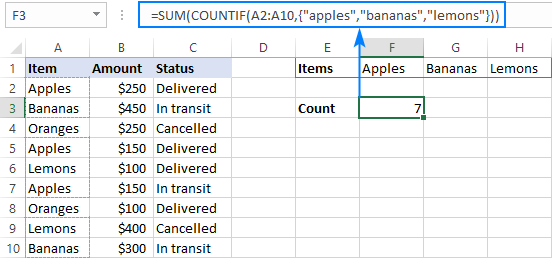
šta je ovo!